HP LaserJet Professional P1560 and P1600 Printer series - User's Guide
Table Of Contents
- Dasar-dasar produk
- Perangkat lunak untuk Windows
- Menggunakan produk dengan Mac
- Perangkat lunak untuk Mac
- Mencetak dengan Mac
- Menyambungkan produk
- Kertas dan media cetak
- Tugas cetak
- Membatalkan pekerjaan cetak
- Mencetak dengan Windows
- Membuka driver printer Windows
- Memperoleh bantuan untuk pilihan cetak di Windows
- Mengubah jumlah salinan cetak di Windows
- Mencetak teks berwarna sebagai teks hitam di Windows
- Menyimpan pengaturan cetak kustom untuk digunakan kembali di Windows
- Meningkatkan kualitas cetak dengan Windows
- Mencetak halaman pertama atau terakhir pada kertas berbeda di Windows
- Mengubah skala dokumen agar sesuai dengan ukuran kertas di Windows
- Menambahkan tanda air ke dokumen di Windows
- Mencetak pada kedua sisi (dupleks) dengan Windows
- Membuat buklet di Windows
- Mencetak beberapa halaman per lembar di Windows
- Memilih orientasi halaman di Windows
- Menggunakan HP ePrint
- Pengaturan dan pemeliharaan
- Mengatasi masalah
- Mengatasi masalah umum
- Mengembalikan pengaturan pabrik
- Menginterpretasikan pola lampu panel kontrol
- Mengatasi macet
- Mengatasi masalah penanganan kertas
- Mengatasi masalah kualitas gambar
- Mengatasi masalah kinerja
- Mengatasi masalah konektivitas
- Mengatasi masalah perangkat lunak produk
- Persediaan dan aksesori
- Layanan dan dukungan
- Spesifikasi
- Informasi peraturan
- Peraturan FCC
- Program pemasyarakatan produk ramah lingkungan
- Pelestarian lingkungan
- Produksi Ozon
- Pemakaian daya
- Pemakaian toner
- Penggunaan kertas
- Plastik
- Persediaan cetak HP LaserJet
- Petunjuk tentang pengembalian dan daur ulang
- Kertas
- Batasan materi
- Pembuangan limbah peralatan oleh pengguna di rumah tangga di Uni Eropa
- Bahan kimia
- Material Safety Data Sheet [Lembar Data Keamanan Bahan] (MSDS)
- Untuk informasi lebih lanjut
- Pernyataan kepatuhan
- Pernyataan tentang keselamatan
- Indeks
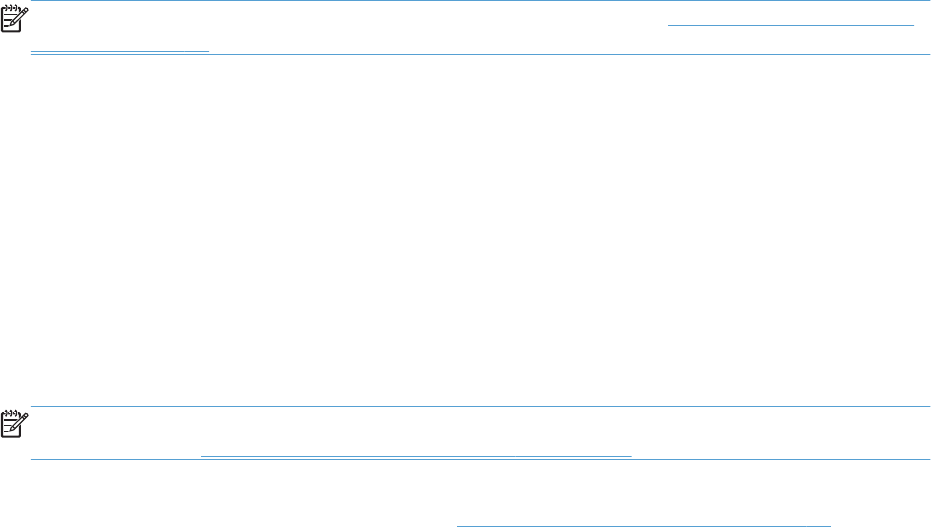
Mengatasi masalah konektivitas
CATATAN: Kembalikan pengaturan default pabrik untuk produk. Lihat Mengembalikan pengaturan
pabrik pada hal. 80. Jika masalah berlanjut, coba solusi dalam bagian ini.
Mengatasi masalah hubungan langsung
Jika Anda telah menghubungkan produk secara langsung ke komputer, periksa kabelnya.
●
Pastikan apakah kabel telah terhubung ke komputer dan ke produk.
● Pastikan bahwa panjang kabel USB tidak lebih dari 2 meter. Ganti kabelnya jika perlu.
●
Pastikan apakah kabel berfungsi dengan benar, dengan cara menghubungkannya ke produk
lain. Jika perlu ganti kabelnya.
Mengatasi masalah jaringan
CATATAN: Sebelum melakukan prosedur dalam bagian ini, kembalikan pengaturan default pabrik
untuk produk. Lihat
Mengembalikan pengaturan pabrik pada hal. 80.
Periksa item berikut ini untuk memastikan bahwa produk dapat berkomunikasi dengan jaringan.
Sebelum mulai, cetak halaman konfigurasi. Lihat
Mencetak halaman informasi pada hal. 52.
1.
Apakah ada masalah sambungan fisik antara workstation atau server file dengan produk?
Pastikan kabel jaringan, konfigurasi koneksi dan konfigurasi router sudah benar. Pastikan
panjang kabel jaringan sudah memenuhi spesifikasi jaringan.
2.
Apakah kabel jaringan sudah terpasang dengan benar?
Pastikan bahwa produk terpasang ke jaringan melalui port dan kabel yang sesuai. Periksa setiap
koneksi kabel untuk memastikan kabel tersebut telah terpasang erat pada tempatnya. Jika
masalah terus berlanjut, coba pasang kabel atau port lain pada hub atau transceiver. Lampu
aktivitas warna kuning tua dan lampu status link warna hijau, di samping sambungan port di
belakang produk, harus menyala.
3.
Apakah pengaturan kecepatan link dan dupleks sudah diatur dengan benar?
Hewlett-Packard menyarankan untuk menggunakan pengaturan mode otomatis (pengaturan default).
4.
Dapatkan Anda melakukan „ping” ke produk?
Gunakan baris perintah untuk melakukan ping ke produk dari komputer Anda. Misalnya:
ping 192.168.45.39
Pastikan ping tersebut menampilkan waktu penelusuran (round-trip).
Jika Anda dapat melakukan ping ke produk, pastikan bahwa konfigurasi alamat IP untuk produk
sudah benar pada komputer. Jika sudah benar, hapus produk dan tambahkan lagi.
Jika perintah ping gagal, pastikan bahwa hub jaringan telah aktif kemudian pastikan bahwa
pengaturan jaringan, produk dan komputer, semua dikonfigurasi untuk jaringan yang sama.
106 Bab 8 Mengatasi masalah IDWW










